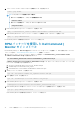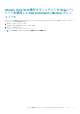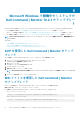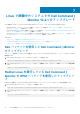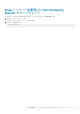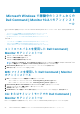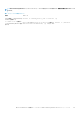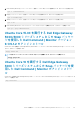Install Guide
Microsoft Windows で稼働中のシステムからの
Dell Command | Monitor 10.2.1 のアンインスト
ール
Microsoft Windows を実行しているシステムからの Dell Command | Monitor のアンインストールは、次のいずれかの方法で行いま
す。
• コントロールパネルを使用した Dell Command | Monitor のアンインストール
• MSI ファイルを使用した Dell Command | Monitor のアンインストール
• CLI またはサイレントモードでの Dell Command | Monitor のアンインストール
トピック:
• コントロールパネルを使用した Dell Command | Monitor のアンインストール
• MSI ファイルを使用した Dell Command | Monitor のアンインストール
• CLI またはサイレントモードでの Dell Command | Monitor のアンインストール
コントロールパネルを使用した Dell Command |
Monitor のアンインストール
1. スタート > コントロールパネル と移動します。
2. プログラムの追加と削除 を選択します。
プログラムの追加と削除 画面が表示されます。
メモ: Windows 7、Windows 8、および Windows 8.1 の各オペレーティングシステムを実行しているシステムでは、「プロ
グラムと機能」オプションを使用して Dell Command | Monitor をアンインストールします。
3. Dell Command | Monitor をダブルクリックしてアンインストールプロセスを開始します。
4. 画面の指示に従ってアンインストールを完了します。
MSI ファイルを使用した Dell Command | Monitor
のアンインストール
1. MSI ファイルを右クリックして 管理者として実行 をクリックします。
• 32 ビットのオペレーティングシステムでは、Command_Monitor_x86.msi を選択します。
• 64 ビットのオペレーティングシステムでは、Command_Monitor_X64.msi を選択します。
2. Dell Command | Monitor の InstallShield ウィザードにようこそ 画面で、次へ をクリックします。
3. プログラムメンテナンス で 削除 を選択し、次へ をクリックします。
4. 確認画面で はい をクリックします。
5. InstallShield ウィザードを完了しました 画面で 完了 をクリックしてアンインストールを完了し、画面を閉じます。
CLI またはサイレントモードでの Dell Command |
Monitor のアンインストール
MSI ファイルを使用しても使用しなくても、サイレントモードで Dell Command | Monitor をアンインストールできます。
8
22 Microsoft Windows で稼働中のシステムからの Dell Command | Monitor 10.2.1 のアンインストール